word页面如何设置
时间:
嘉铭873由 分享
word页面如何设置
word页面设置的应用也是比较广泛的,页面的设置可以使页面更加的美观,有助于更好的学习word的使用,同时也能给我们带来更多的方便,所以word的页面设置也需要多加了解,以便以后在更多领域上的运用;下面让学习啦小编为你带来word文档如何设置页面的方法。
word页面设置步骤如下:
01word之后在上面的菜单栏中找到文件并点击文件下的页面设置选项。

学习啦在线学习网 02弹出页面设置窗口后第一个选项就是页边距,是调整字与纸张的左右上下间距的。
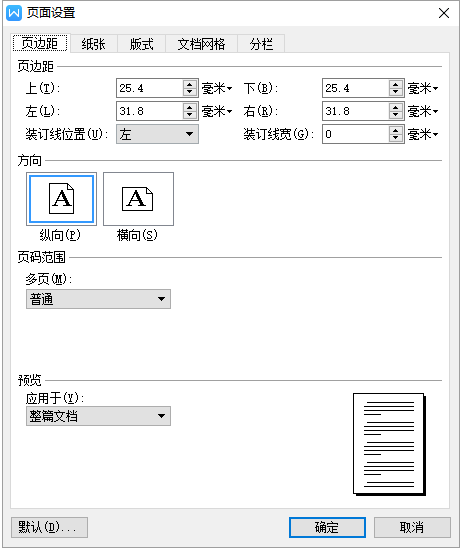
学习啦在线学习网 03第二个选项是纸张,是选择所需要纸张大小的调整,可以自己设置高宽距离。
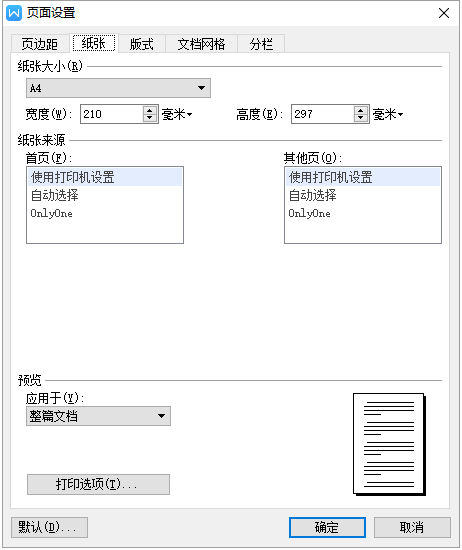
04第三个是版式,是设置页脚与页眉距离以及页面的起始位置。
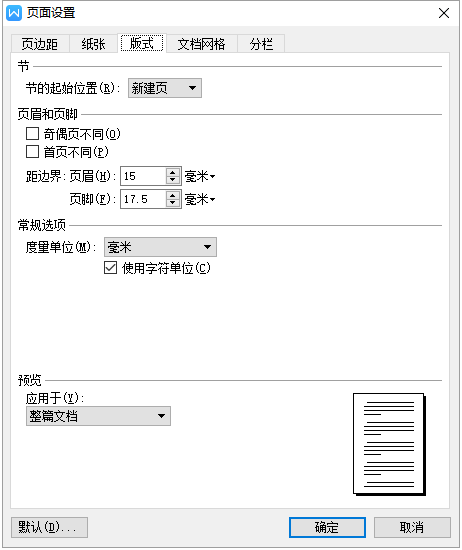
05第四个就是文件网格了,这个项目是设置文字的排列以及网格和字符的设置。
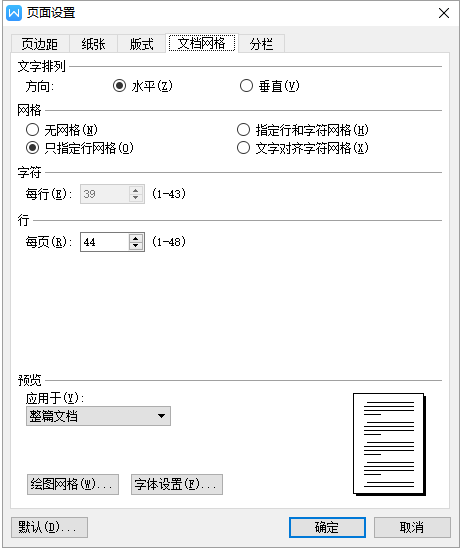
学习啦在线学习网 06第五个就是分栏,调节一张纸中文字的划分区域。
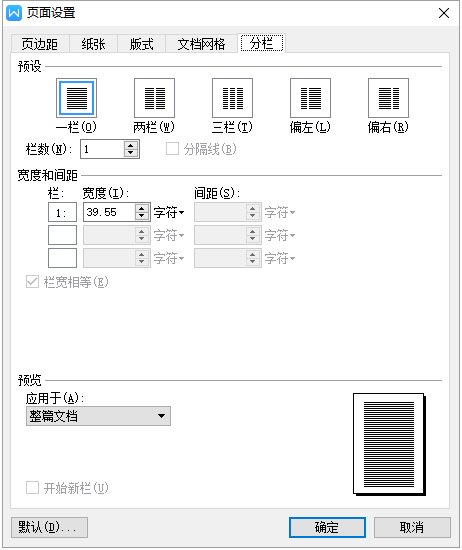
学习啦在线学习网 关于word设置页面的相关文章推荐:
